Verwenden Sie Samsung Notes, um Ihre wichtigen Informationen aufzubewahren? Dann ist es wichtig, regelmäßig Samsung Notes-Backups durchzuführen. Nur so können Sie sicherstellen, dass Ihre wichtigen Informationen sicher sind und Sie im Falle eines unvorhersehbaren Datenverlusts immer noch irgendwo eine Kopie haben. Sie können Samsung Notes auf einem Computer oder Cloud-Speicher sichern.
Samsungs Smart Switch ist ein benutzerfreundlicher Cloud-Speicherdienst, der es Benutzern erleichtert, ihre Daten sicher zu speichern und darauf zuzugreifen. Darüber hinaus stehen Ihnen noch verschiedene Tools zur Verfügung, die Ihnen bei der Sicherung Ihrer Samsung Notes helfen können, etwa die Samsung Cloud oder Anwendungen von Drittanbietern wie Google Drive. Wenn Sie also nach einer Möglichkeit suchen, die Sicherheit Ihrer Daten zu gewährleisten, sind diese Lösungen die bequemen Optionen.
Vor diesem Hintergrund: Wie kann ich Samsung-Notizen sichern? In dieser Anleitung wird beschrieben, wie Sie Ihre Samsung Notes durch ein Backup schützen können. Lesen Sie weiter, um es besser zu verstehen.
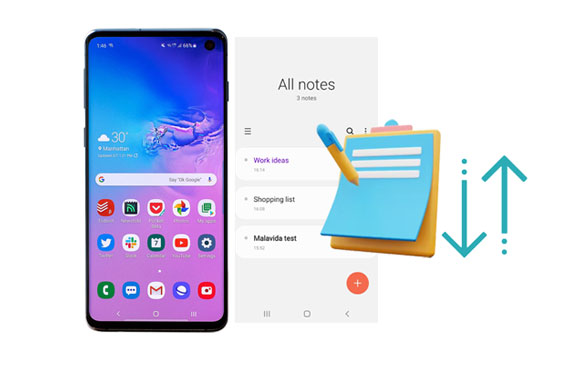
Eine beste Möglichkeit, Ihre Samsung Notes auf einem Mac- oder Windows-Computer zu sichern, ist die Verwendung einer Smart Switch-App. Es handelt sich um eine leistungsstarke App, mit der Sie die meisten Ihrer Samsung-Dateien nahtlos auf dem Computer sichern können. Die App ist sehr einfach zu bedienen und mit Samsung-Geräten kompatibel, da es sich um ein Produkt von Samsung selbst handelt. Dies macht es für Besitzer von Samsung-Telefonen noch einfacher, ihre Dateien zu teilen.
Wenn Sie nach einer perfekten Datensicherungs-App für Ihr Samsung-Gerät suchen, sollten Sie Smart Switch in Betracht ziehen.
So speichern Sie Samsung Notes über Smart Switch auf einem Computer:
Schritt 1: Laden Sie zunächst die Smart Switch-App auf den Computer herunter und installieren Sie sie. Verbinden Sie dann das Samsung-Gerät mit einem USB-Kabel mit demselben Computer.
Schritt 2: Starten Sie die App und klicken Sie auf „ Mehr “ und „ Einstellungen “.
Schritt 3: Wählen Sie „ Samsung Notes “ und klicken Sie dann auf „ OK “. Deaktivieren Sie bei Bedarf auch andere Optionen. Tippen Sie dann auf dem Bildschirm auf „ Sichern “, um eine Notizsicherung zu erstellen.

Eine andere Möglichkeit, Samsung Notes zu sichern, besteht darin, sie in die Cloud zu verschieben. Samsung bietet einen Cloud-Speicherdienst namens Samsung Cloud an, der es Ihnen ermöglicht, Ihre Daten von mehreren Geräten aus zu speichern und darauf zuzugreifen. Um diese Cloud-Funktion nutzen zu können, müssen Sie über ein Samsung-Konto verfügen.
Diese erstklassige externe Speicherlösung macht die Verwaltung und Organisation von Mediendateien wie Videos, Notizen und Musik zum Kinderspiel. Es ist eines der zuverlässigsten Backups, auf das Sie sich verlassen können, um eine konsistente Speicherung ohne Probleme zu gewährleisten.
Allerdings ist Samsung Cloud nur auf einigen wenigen Samsung-Geräten zu finden, insbesondere auf solchen, die mit Version 7.0 und höher laufen. Wenn Ihr Samsung-Gerät also die Version 7.0+ hat, können Sie Ihre Notizen in der Samsung Cloud sichern.
Werden Samsung-Notizen automatisch in der Samsung Cloud gesichert? Ja, sie sind. Sehen wir uns die Anleitung an:
Schritt 1: Öffnen Sie die Notizen-App auf Ihrem Samsung-Gerät und klicken Sie oben links auf das Menüsymbol. Wählen Sie dann „ Alle Notizen “, aktivieren Sie die Option „ Mit Samsung Cloud synchronisieren “ und klicken Sie darauf.
Schritt 2: Sie starten Samsung Cloud auf Ihrem Telefon. Bitte stellen Sie sicher, dass Sie das Symbol „ Synchronisierung ein “ von „ Samsung Notes “ aktiviert haben. Dann synchronisiert Ihr Telefon Ihre Notizen automatisch mit der Samsung Cloud.
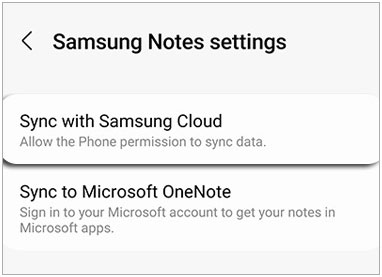
Lesen Sie auch: Überträgt Samsung Smart Switch WhatsApp-Nachrichten? (Ultra-Guide)
Die meisten Samsung-Benutzer verlassen sich auf eine praktische und zuverlässige Samsung Notes-App, um wichtige Details zu erfassen, wie z. B. wichtige Punkte einer Besprechung und die Planung von Reisen oder Zeitplänen. Da diese App jedoch noch keine plattformübergreifende Unterstützung bietet, besteht die Gefahr, dass bei einer Beschädigung Ihres Geräts alle gespeicherten Daten verloren gehen. Um sich vor solch einem unangenehmen Ergebnis zu schützen, sollten Sie darüber nachdenken, Ihre wertvollen Informationen in Google Drive , dem vertrauenswürdigen Cloud-Dienstanbieter, zu speichern. Es ist sicher und jederzeit und überall zugänglich.
Wenn Sie Ihre Samsung Notes auf Drive sichern, verhindern Sie nicht nur Datenverlust, sondern können auch auf jedem Gerät auf die Notizen zugreifen. Das ist ein Plus für Sie. Außerdem gibt es mehr Speicherplatz für alle Ihre Notizendateien und Sie können die Notizen ganz einfach mit anderen Mitarbeitern oder Freunden teilen. Kurz gesagt, Google Drive ist ein wichtiger Speicherdienst, um alle Ihre Samsung Notes aufzubewahren.
So sichern Sie S Note-Dateien mit Google Drive:
Schritt 1: Gehen Sie auf einem Samsung-Telefon zur Notizen-App und wählen Sie die Notizen aus, die Sie an Drive senden möchten.
Schritt 2: Suchen Sie anschließend die Schaltfläche „ Teilen “ unten auf Ihrem Bildschirm und klicken Sie darauf. Anschließend wird ein Popup mit zahlreichen Ausgabeformaten zum Exportieren von Samsung Notes angezeigt. Wählen Sie eine aus und fahren Sie fort.
Schritt 3: Tippen Sie auf Google Drive und geben Sie bei Bedarf Ihre Kontoanmeldeinformationen ein. Klicken Sie abschließend auf das Symbol „ Speichern “, um Ihre Samsung-Notizen auf Google Drive hochzuladen.
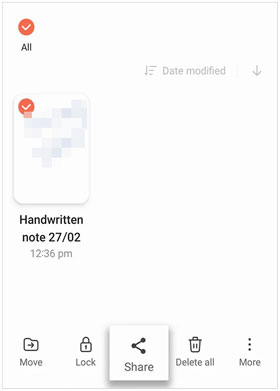
Obwohl Google Drive seine Einschränkungen hat, wie z. B. die Notwendigkeit einer Internetverbindung zum Sichern von Dateien und Speicherbeschränkungen, ist es dennoch eine der besten Möglichkeiten, Ihre Notizen zu schützen. Was den Speicherplatz betrifft, können Sie ganz einfach auf einen kostenpflichtigen Plan upgraden.
Weiterführende Literatur: Wie können Sie das Problem beheben, wenn Ihr Samsung-Gerät überhitzt ? Öffnen Sie diese Anleitung, um nützliche Tricks zu erhalten.
Sie können Ihre Samsung Notes auch in OneNote sichern. Als Cloud-Speicherdienst ist OneNote ein sicherer Ort zum Speichern Ihrer Daten. Mit dieser App können Sie Ihre Samsung-Notizen ganz einfach sichern.
Hier ist ein Schritt-für-Schritt-Prozess:
Schritt 1: Klicken Sie auf Ihrem Samsung-Gerät auf die App „ Notizen “, um sie zu öffnen.
Schritt 2: Klicken Sie auf „ Menü “, gehen Sie dann zu „ Einstellungen “ und klicken Sie dann auf „ Mit Microsoft OneNote synchronisieren “.
Schritt 3: Um mit der Synchronisierung zu beginnen, müssen Sie sich bei Ihrem Microsoft-Konto anmelden. Wählen Sie dann die Dateien aus, die synchronisiert werden sollen. Es gibt mehrere Synchronisierungsoptionen. Wählen Sie also diejenige aus, die am besten zu Ihnen passt.
Schritt 4: Klicken Sie abschließend auf die Schaltfläche „ Jetzt synchronisieren “ und alle Ihre Samsung Notes werden auf OneDrive gesichert.
Es ist wichtig, Ihre Daten zu sichern, um mögliche Verluste aufgrund von Hardwarefehlern oder böswilligen Aktivitäten zu vermeiden. Wenn Sie Ihre Notizen auf OneDrive sichern, verfügen Sie für den Fall eines Datenverlusts über eine Kopie der Dateien.
Wenn Sie manuell ein Backup Ihrer Samsung Notes erstellen möchten, nutzen Sie am besten die Share-Funktion. Diese Freigabeoption befindet sich auf der Notes-Anwendungsseite und ermöglicht es Ihnen, Notizen von Samsung an einen anderen Ort Ihrer Wahl zu verschieben. Es kann sich um einen Cloud-Speicher oder ein anderes Medium handeln.
Schritt 1: Öffnen Sie die Samsung Notes-Anwendung auf dem Telefon.
Schritt 2: Wählen Sie die zu sichernden Notizen aus und klicken Sie darauf. Anschließend werden auf dem Bildschirm des Telefons eine Reihe von Optionen angezeigt. Wählen Sie einfach „ Als Datei speichern “.
Schritt 3: Wählen Sie das gewünschte Dateiformat für den Export aus. Zu den verfügbaren Formaten gehören TXT, Image, Microsoft und PDF.
Schritt 4: Wenn Sie fertig sind, wählen Sie den gewünschten Ort zum Exportieren der Datei aus. Die Freigabeoption vereinfacht den gesamten Exportvorgang. Das einzige Problem besteht jedoch darin, dass Sie nicht viele Dateien gleichzeitig übertragen können.
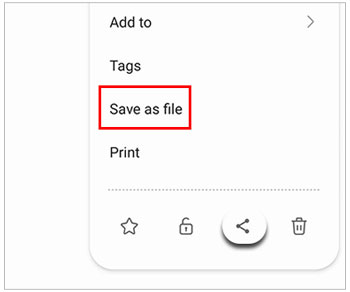
Möglicherweise benötigen Sie: Samsung Data Transfer – Wie übertrage ich Daten von Samsung auf ein anderes Smart-Gerät?
Für diejenigen, die die Daten auf ihren Samsung-Geräten schützen möchten, ist ein Backup Ihres Samsung-Telefons auf dem Computer die richtige Wahl. Samsung Backup and Restore ist das richtige Tool für Android-Datensicherungs- und -wiederherstellungsaufgaben. Mit dieser Software können Sie Kontakte, Fotos, Videos, Nachrichten, Apps, Musik und mehr sichern und wiederherstellen .
Dank der intuitiven Benutzeroberfläche, die in keiner Weise kompliziert ist, können Sie Ihre Dateien einfacher auf einem Computer sichern. Darüber hinaus können Sie Backups mühelos von Ihrem PC auf jedem Android-Gerät wiederherstellen. Seien Sie versichert, dass die ursprüngliche Qualität und die Dateiformate erhalten bleiben. Es gewährleistet eine sichere, zuverlässige Sicherung und stellt den Prozess wieder her, sodass Sie sich keine Sorgen über Datenverlust oder Datenschutzverlust machen müssen. Außerdem können Sie Ihre Samsung-Daten über USB oder WLAN übertragen .
Solange auf Ihrem Telefon Android 4.0 und höher läuft, kann diese Backup-Software bei der Verbindung und Datenübertragung gut funktionieren.
Laden Sie diesen Samsung-Backup-Manager herunter.
Sichern Sie Ihre Samsung-Daten mit einem Klick auf einem Computer:
Schritt 1: Laden Sie die Software herunter, starten Sie sie auf Ihrem Computer und wählen Sie „ Android Backup & Restore “, um auf dieses Tool zuzugreifen.
Schritt 2: Als nächstes verbinden Sie das Samsung-Gerät über ein USB-Kabel mit dem Computer. Aktivieren Sie dann das USB-Debugging, damit das Programm Ihr Telefon erkennen kann.

Schritt 3: Wenn die Software das Gerät erkennt, wählen Sie die Option „ Sichern “. Wählen Sie als Nächstes die Elemente aus, die Sie sichern möchten, und einen Speicherort für diese auf Ihrem Computer. Klicken Sie abschließend auf „ Sichern “, um Ihre Samsung-Daten sicher auf der Festplatte Ihres Desktops oder Laptops zu speichern.

Datensicherung ist die intelligenteste Möglichkeit, Ihre Daten zu schützen, falls etwas Unerwartetes passiert. Darüber hinaus können Sie ohne großen Aufwand auf Ihre gespeicherten Dateien zugreifen. Es gibt viele Orte, an denen Sie Ihre Samsung-Notizen sichern können. Sie können sie auf Google Drive, in der Samsung Cloud oder auf einem Computer speichern. Wenn diese Optionen jedoch nicht ausreichen und Sie etwas Zuverlässigeres benötigen, um andere Daten von Ihrem Samsung-Gerät auf dem Computer zu sichern, entscheiden Sie sich für Samsung Backup and Restore . Mit nur wenigen Klicks ist die Datensicherung abgeschlossen. Probieren Sie es aus und erleben Sie ein fantastisches Backup-Erlebnis.
In Verbindung stehende Artikel
Funktioniert der Touchscreen auf Samsung-Telefonen oder -Tablets nicht? Jetzt reparieren
So rufen Sie gelöschte Voicemails auf dem Samsung Galaxy ab [Praktische Tipps]
Samsung-Telefon startet ständig neu? Beheben Sie das Problem ganz einfach mit 10 Lösungen
Exportieren Sie den Samsung-Kalender nahtlos auf drei Arten wie ein Profi [Bewährt]
Urheberrecht © samsung-messages-backup.com Alle Rechte vorbehalten.